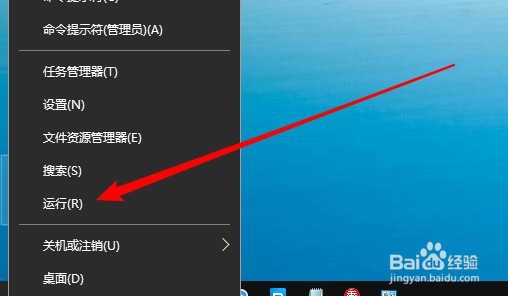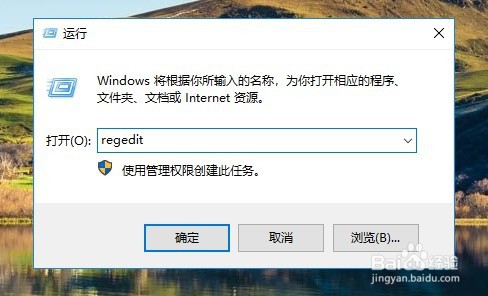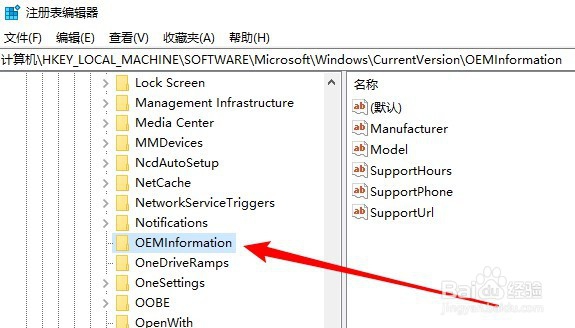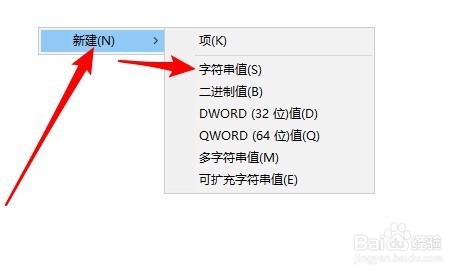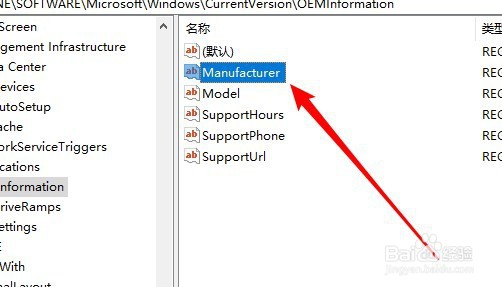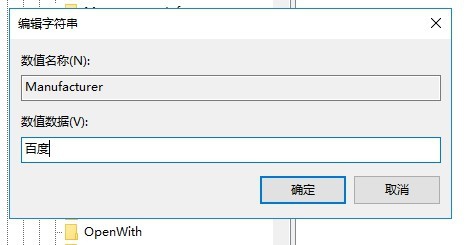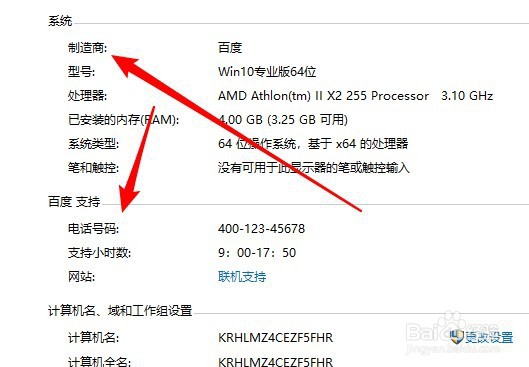惠普Elite Dragonfly 怎么样修改系统OEM信息
1、右键点击开始按钮,在弹出菜单中选择运行的菜单。
2、然后在打开的运行窗口中输入命令regedit
3、这时就会打开注册表编辑器窗口,定位到OemInformation的注册表项。
4、右键点击右侧的空白位置,在弹出菜单依次点击“新建/字符串值”的菜单项。
5、把刚刚新建的注册表键值重命名为MenuFacturer
6、双击后打开其字符串的编辑窗口,把数值数据修改为要修改的内容。
7、这时我们可以看到Windows10系统的OEM信息已修改成功了。
8、总结:1、右键点击开始按鸵晚簧柢钮,在弹出菜单中选择运行的菜单。2、然后在打开的运行窗口中输入命令regedit3、这时就会打开注册表编辑器窗口,定位到OemInformation的注册表项。4、右妗哳崛搿键点击右侧的空白位置,在弹出菜单依次点击“新建/字符串值”的菜单项。5、把刚刚新建的注册表键值重命名为MenuFacturer6、双击后打开其字符串的编辑窗口,把数值数据修改为要修改的内容。7、这时我们可以看到Windows10系统的OEM信息已修改成功了。
声明:本网站引用、摘录或转载内容仅供网站访问者交流或参考,不代表本站立场,如存在版权或非法内容,请联系站长删除,联系邮箱:site.kefu@qq.com。
阅读量:92
阅读量:39
阅读量:78
阅读量:35
阅读量:46